Jak utworzyć wolumin VDO na urządzeniu pamięci masowej na RHEL 8
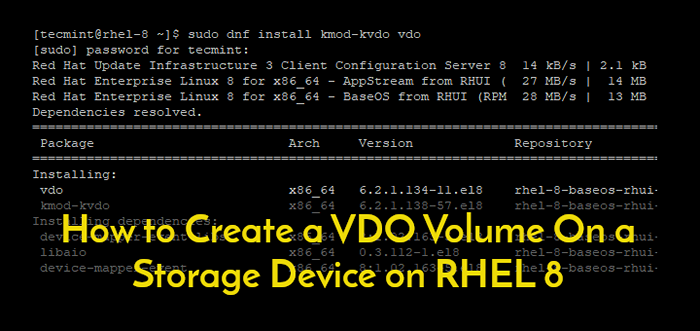
- 1700
- 310
- Juliusz Janicki
Wprowadzony przez Czerwony kapelusz W RHEL 7.5 i później, Vdo krótki Optymalizator daty wirtualnej to technologia wirtualizacji blokowej, która zapewnia wbudowane deduplikacje i kompresję danych na poziomie urządzenia blokowego.
Idea deduplikacji jest dość prosta: usuwanie kopii zduplikowanych danych i pozostanie tylko z jedną kopią. Gdy identyczny plik jest dodawany na urządzeniu blokowym, jest on oznaczony jako duplikat i zamiast tego odwołuje się oryginalny plik. W ten sposób, Vdo Pomaga oszczędza przestrzeń objętości bloku.
W tym samouczku nauczysz się tworzyć Vdo wolumin na urządzeniu pamięci na RHEL 8 system.
Krok 1: Zainstaluj VDO w RHEL 8
Aby rozpocząć, zaloguj się na serwerze i zaktualizuj Rhel Korzystanie z polecenia DNF.
$ sudo dnf aktualizacja -y
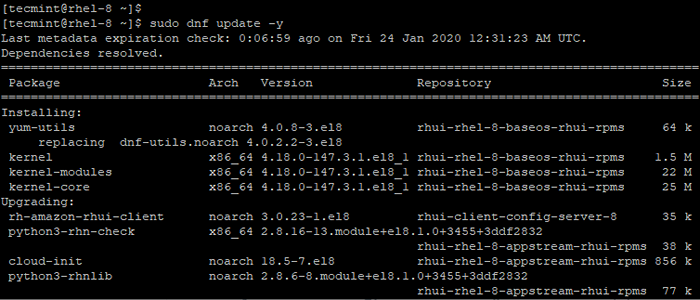 Zaktualizuj system RHEL 8
Zaktualizuj system RHEL 8 Po zakończeniu aktualizacji pakietów i jądra Vdo Moduły i zależności jądra za pomocą polecenia.
$ sudo dnf instaluj kmod-kvdo vdo
- vdo - To zestaw narzędzi zarządzania wirtualnego optymalizatora danych.
- kmod-kvdo - Jest to grupa modułów jądra dla wirtualnego optymalizatora danych.
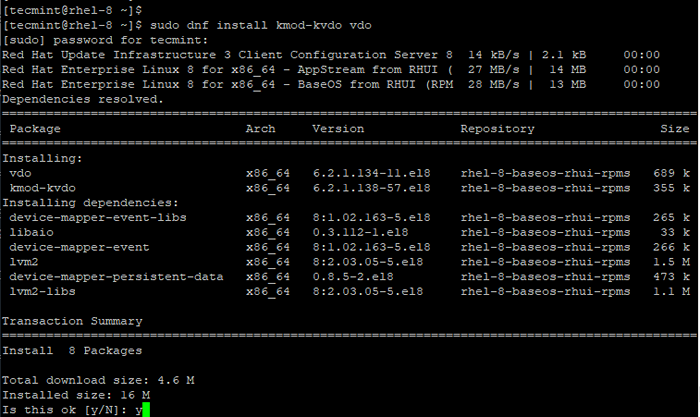 Zainstaluj VDO w RHEL 8
Zainstaluj VDO w RHEL 8 Po pomyślnej instalacji uruchom, włącz i weryfikuj vdo Demon.
$ sudo systemctl start vdo $ sudo systemctl Włącz vdo $ sudo Systemctl Status vdo
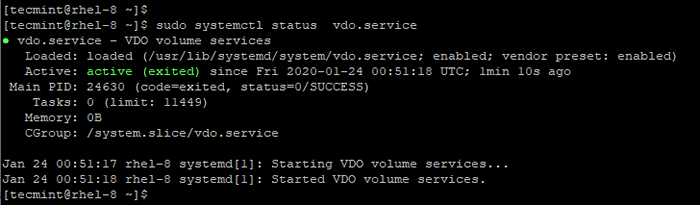 Sprawdź status usługi VDO
Sprawdź status usługi VDO Krok 2: Utwórz objętość VDO w RHEL 8
Przed utworzeniem vdo objętość, upewnij się, że masz dodatkowy dysk twardy w swoim systemie. W tym samouczku dołączyliśmy dodatkowy tom XVDB . Można to wykazać, uruchamiając polecenie LSBLK poniżej.
$ lsblk
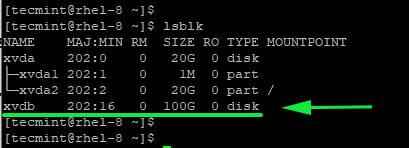 Sprawdź nowe urządzenia blokowe
Sprawdź nowe urządzenia blokowe Z wyjścia wyraźnie widać, że drugi dysk ma pojemność 100 GB.
Teraz stworzymy ane puste Vdo głośność /dev/xvdb dysk.
$ sudo vdo create --name = vdo1 - -device =/dev/xvdb --vdologicalSize = 300G
Napotkasz pokazany błąd.
 Moduł kvdo nie znaleziono błędu
Moduł kvdo nie znaleziono błędu Jest to powszechny błąd, a obejściem jest po prostu ponowne uruchomienie serwera.
$ sudo restart
W drugiej próbie polecenie zostanie wykonane, tworząc pusty Vdo głośność na urządzeniu /dev/xvdb.
$ sudo vdo create --name = vdo1 - -device =/dev/xvdb --vdologicalSize = 300G
 Utwórz głośność VDO na dysku
Utwórz głośność VDO na dysku Rozbijmy polecenie i spójrzmy na używaną opcję:
- tworzyć - To inicjuje tworzenie tomu VDO.
- -Nazwa = VDO1 - Daje to głośność etykiety znanej jako VDO1. Zapraszam do przypisania dowolnego wybranego nazwiska.
- -urządzenie =/dev/xvdb - Opcja urządzenia określa dysk, na którym powstanie wolumin.
- -VdologicalSize = 300 g - Wskazuje to na efektywną pojemność objętościową do użycia przez system operacyjny, w tym przypadku, 300G.
Krok 3: Sondowanie nowego tomu VDO
Nowa Vdo Tom został utworzony pod adresem /dev/mapper/vdo1 Przechodząc przez wyjście, które widzieliśmy w poprzednim kroku. Możemy użyć polecenia LS, jak pokazano w celu zbadania uprawnień i własności plików.
$ ls -l/dev/mapper/vdo1
 Sprawdź uprawnienia do pliku woluminu VDO
Sprawdź uprawnienia do pliku woluminu VDO Aby uzyskać bardziej wnikliwe informacje, użyj vdostaty polecenie do pobrania statystyk dotyczących rozmiaru i użycia objętości.
$ vdostats - -hu
--Hu Flaga wyświetla informacje w formacie czytelnym człowieka, i.mi. format, który z łatwością jest łatwiejszy do odczytania i rozszyfrowania. Możemy wyświetlić atrybuty, takie jak nazwa urządzenia, rozmiar na dodatkowym dysku, używany i dostępny przestrzeń jako % stosowanie.
 Sprawdź statystyki głośności VDO
Sprawdź statystyki głośności VDO Uważnie zauważ, że % Oszczędzanie jest wskazane jako Nie dotyczy (N/A).
Zauważ też, że już mamy pewne użycie woluminów 4.1G co tłumaczy się 4% Jednak nie napisaliśmy niczego o tomie. Dlaczego? Wynika to z faktu, że uniwersalna deduplikacja została już napisana na dysku i to jest możliwe deduplikacja.
vdostaty polecenie może być używane z --gadatliwy Flaga, aby pobrać bardziej szczegółowe informacje, jak pokazano:
$ sudo vdostats --verbose/dev/mapper/vdo1 | GREP -B6 „Oszczędzający procent”
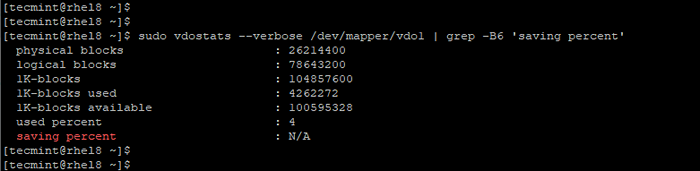 Sprawdź informacje o woluminu VDO
Sprawdź informacje o woluminu VDO To, co widać, to w zasadzie te same dane co poprzedni przykład, ale w innym formacie.
Krok 4: Podział głośności VDO
Po uzyskaniu wystarczającej ilości spostrzeżeń z woluminu musimy go podzielić, a następnie utworzyć system plików, aby mógł być używany jako normalny dysk.
Utwórzmy fizyczną grupę głośności i woluminu, jak pokazano, uruchom następujące polecenia.
$ sudo pvcreate/dev/mapper/vdo1 $ sudo vgcreate vdo1vg/dev/mapper/vdo1
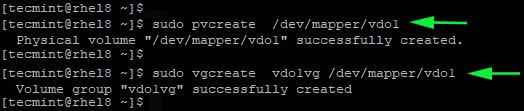 Utwórz grupę objętości fizycznej i objętości w VDO
Utwórz grupę objętości fizycznej i objętości w VDO Aby wyświetlić statystyki grupy woluminów:
$ sudo vgdisplay vdo1vg
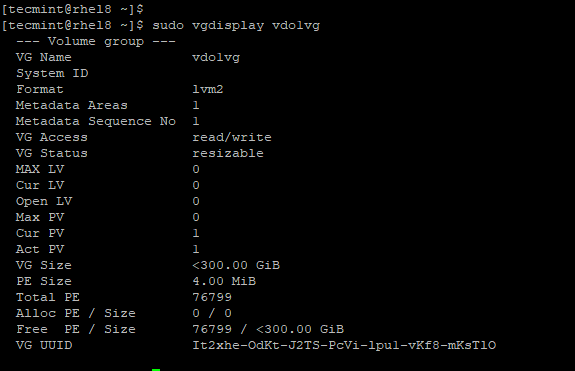 Sprawdź statystyki VDO Volume Group
Sprawdź statystyki VDO Volume Group Teraz utworzymy 2 o równie logicznych objętościach, każda o pojemności 50G.
$ sudo lvcreate -n vdo1v01 -l 50g vdo1vg $ sudo lvcreate -n vdo1v02 -l 50g vdo1vg
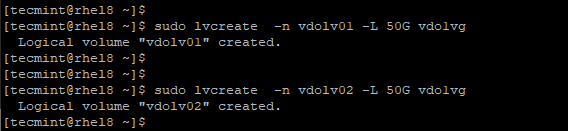 Utwórz logiczne tomy w VDO
Utwórz logiczne tomy w VDO Później możesz wyświetlić statystyki nowo utworzonych tomów, uruchamiając polecenie.
$ sudo lvs
 Sprawdź statystyki woluminów
Sprawdź statystyki woluminów Krok 4: Formatowanie i montaż systemów plików
Zwykle po utworzeniu systemu plików na urządzeniu przeprowadzana jest operacja wykończenia. Jest to niepożądane w przypadku Vdo. Podczas formowania za pomocą MKFS polecenie, użyj -K opcja, aby poinstruować polecenie, aby nie odrzucać bloków podczas tworzenia systemu plików.
$ sudo mkfs.xfs -k/dev/vdo1vg/vdo1v01 $ sudo mkfs.xfs -k/dev/vdo1vg/vdo1v02
Jeśli używasz Ext $ system plików, użyj „-E GOINGISCARD" Opcja.
Utwórz punkty montażu do montażu woluminów:
$ sudo mkdir /data /v01 $ sudo mkdir /data /v02
 Utwórz punkty montowania dla woluminów
Utwórz punkty montowania dla woluminów Teraz zamontuj systemy plików na ich punktach montażu, jak pokazano.
$ sudo Mount -o odrzucone/dev/vdo1vg/vdo1v01/data/v01 $ sudo munota -o odrzucone/dev/vdo1vg/vdo1v02/data/v02
 Zamontuj pliki
Zamontuj pliki Teraz, kiedy sprawdzasz Vdo Tom zauważysz, że % Oszczędzanie zmieniło się na 99% Co jest imponujące. Oznacza to, że deduplikacja działa zgodnie z oczekiwaniami.
$ sudo vdostats - -hu
 Sprawdź statystyki systemu plików VDO
Sprawdź statystyki systemu plików VDO Możesz dalej zbadać za pomocą polecenia DF -th. W dolnej części zobaczysz montowane systemy plików /Data/v01 I /Data/v02 odpowiednio.
$ df -ht
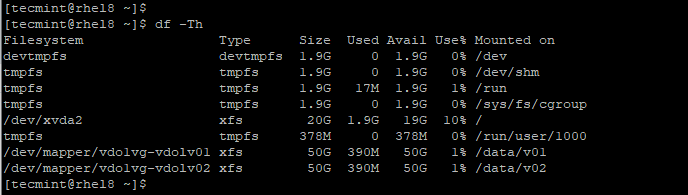 Sprawdź rozmiar systemu plików VDO
Sprawdź rozmiar systemu plików VDO W tym samouczku pokazaliśmy, w jaki sposób możesz utworzyć wolumin VDO z dodatkowego urządzenia pamięci masowej RHEL 8. Później poszliśmy naprzód i pokazaliśmy, w jaki sposób możesz stworzyć więcej woluminów i tworzyć systemy plików z tych tomów.
- « Jak zabezpieczyć Nginx za pomocą Let's Szyfruj w Centos 8
- 16 Oprogramowanie do przechowywania w chmurze open source dla Linux w 2020 roku »

